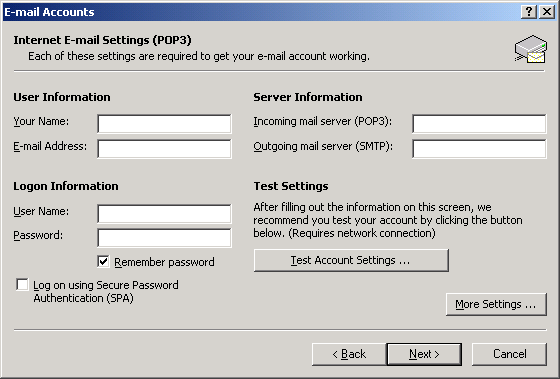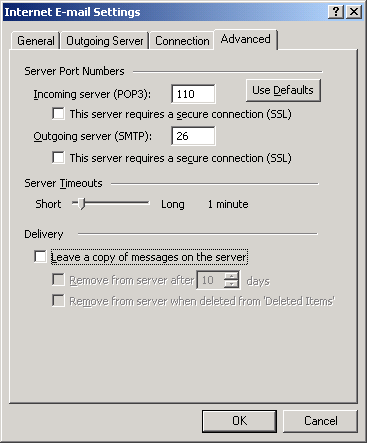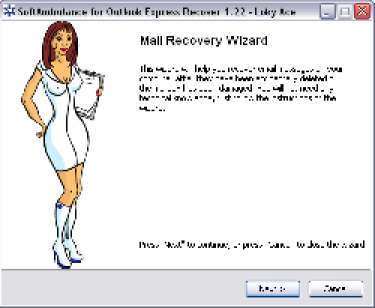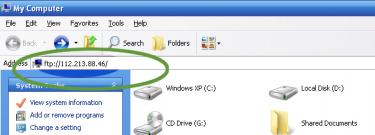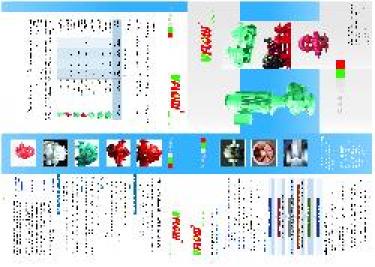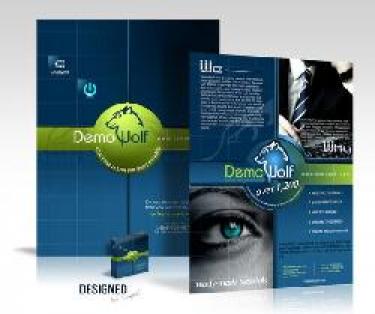| HƯỚNG DẪN TẠO EMAIL ACCOUNT TRONG MICROSOFT OUTLOOK |
||||||||||
| Bước 1: | ||||||||||
|
||||||||||
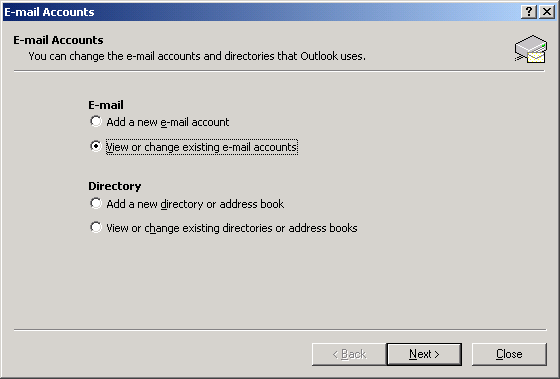 |
||||||||||
| Bước 2 | ||||||||||
|
||||||||||
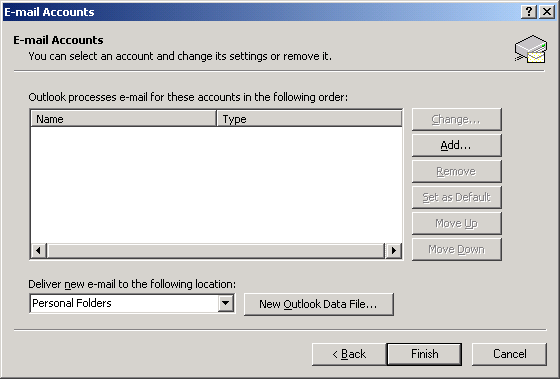 |
||||||||||
| Bước 3 | ||||||||||
|
||||||||||
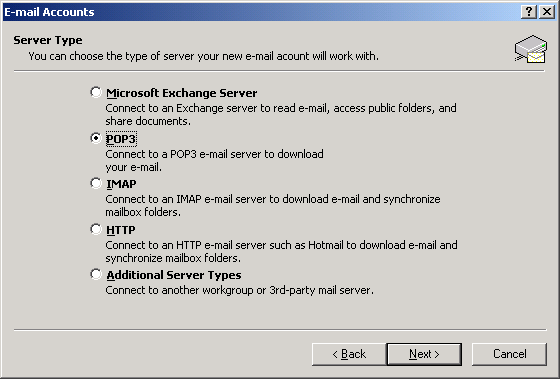 |
||||||||||
| Bước 4 | ||||||||||
|
||||||||||
|
||||||||||
| Bước 5 | ||||||||||
|
||||||||||
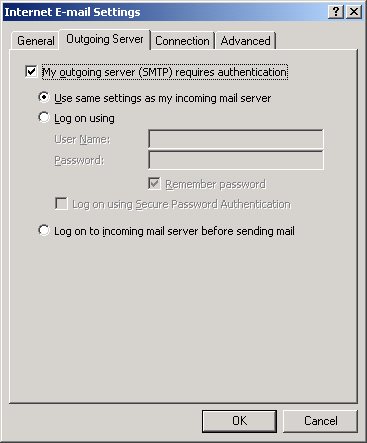 |
||||||||||
|
||||||||||
|
|
||||||||||
| Bước 6 | ||||||||||
|
||||||||||
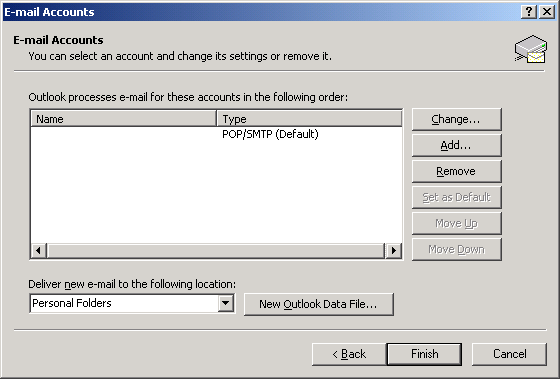 |
HƯỚNG DẪN TẠO EMAIL ACCOUNT TRONG MICROSOFT OUTLOOK
Bài đăng cùng chuyên mục
-
 Làm cách nào để tôi ngăn chặn thư rác? -Trong mail Client như Outlook Express (OE) hoặc Microsoft Outlook (MO)
Làm cách nào để tôi ngăn chặn thư rác? -Trong mail Client như Outlook Express (OE) hoặc Microsoft Outlook (MO)
Trong MO, bạn vào Tools -> Rules and Alerts -> New Rules -> chọn Start From A blank Rule và chọn Check message when thay arrive -> Next -> đánh dấu From People or distribution list và click vào People or distribution list ở ô bên dưới, tiếp tục gõ địa chỉ email mà bạn muốn chặn vào dòng From -> Ok rồi click vào Next chọn tiếp vào dòng Deleted it. Nếu bạn muốn có một sự loại trừ trong luật lọc mail của mình thì nhấn next và chọn điều kiện để loại trừ (tức là những mail cũng từ địa chỉ đó nhưng có thêm một điều kiện thì không nằm trong danh sách bị lọc). Click vào Finish nếu bạn nghĩ rằng đã đủ.
-
 Ngăn chặn Email Rác Trong Gmail Bằng Cách Nào ?
Ngăn chặn Email Rác Trong Gmail Bằng Cách Nào ?
Cũng đăng nhập vào Gmail, vào phần Settings, bạn chuyển đến phần Filter và click vào Create new fillter. Công cụ lọc này dựa trên năm đặc tính của thư gửi tới: From, To, Subject, Has the words, Doesn’t have. Nếu thấy thư có đặc tính nằm trong bộ lọc, thư đó sẽ nằm trong danh sách và thi hành theo những thao tác mà bạn sẽ xác lập. Để định những thao tác nào sẽ thi hành với thư nằm trong bộ lọc, bạn tiếp tục click vào Next, và chọn thao tác Skip the Inbox (đưa vào mục Spam), Star it (đánh sao), Apply the Label (đưa thư vào nhãn), Forward to (chuyển tiếp thư tới địa chỉ mail nào đó), Delete it (xóa).
-
 HƯỚNG DẪN LỌC SPAM HOST LINUX
HƯỚNG DẪN LỌC SPAM HOST LINUX
* Login vào Cpanel : http://domain.com:2082 (domain.com là tên trang web của bạn, vd trangwebvang.com) * Vào Mail -> SpamAssassin , sau đó nhấn nút Enable SpamAssassin * Sau đó cấu hình bộ lọc : nhấn vào nút Configure SpamAssassin (required to rewrite subjects) nhập số điểm tại ô required_score là 8 (nếu khi nhận mail có điểm > 8 thì bộ lọc sẽ đánh dấu là SPAM, số điểm này có thể tăng hoặc giảm cho phù hợp với nhu cầu của bạn)
-
 Backup Email trong Outlook Express
Backup Email trong Outlook Express
HƯỚNG DẪN BACKUP EMAIL TRONG OUTLOOK EXPRESS
-
 Hướng dẫn sử dụng Outlook Express
Hướng dẫn sử dụng Outlook Express
HƯỚNG DẪN TẠO EMAIL ACCOUNT TRONG OUTLOOK EXPRESS